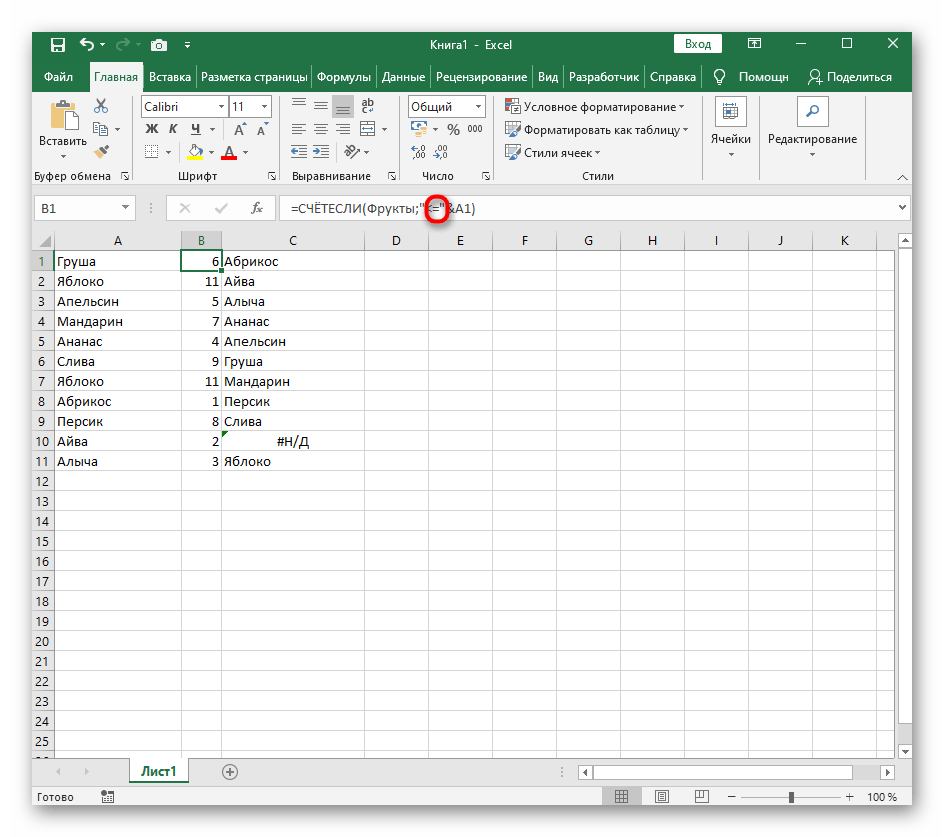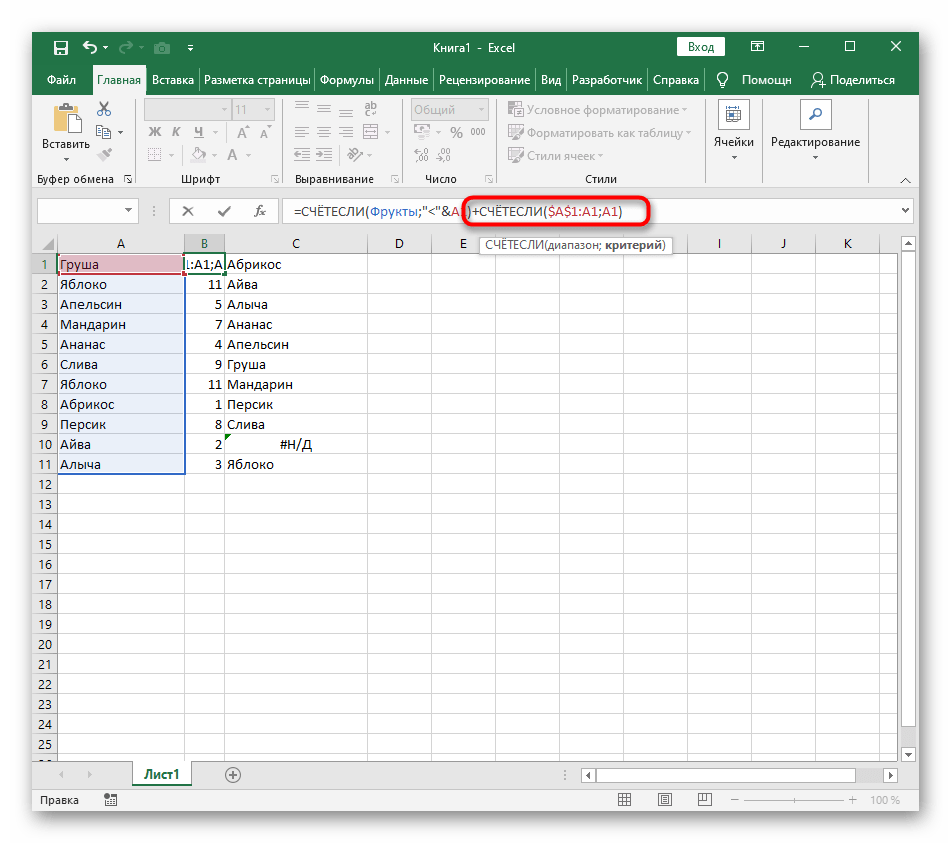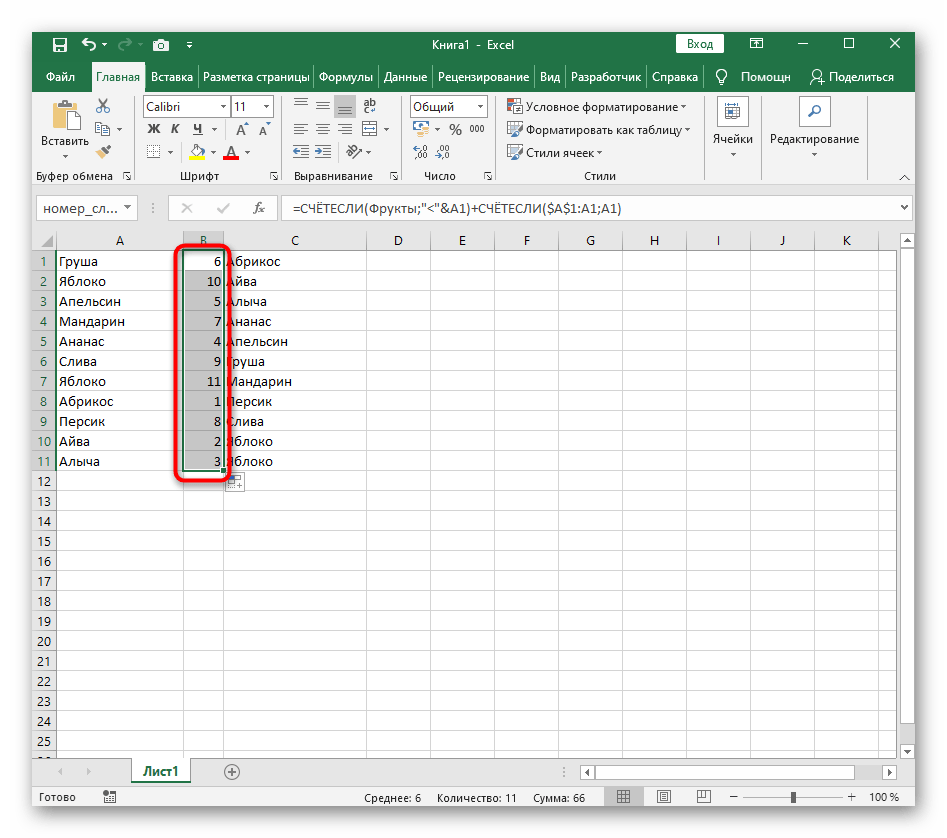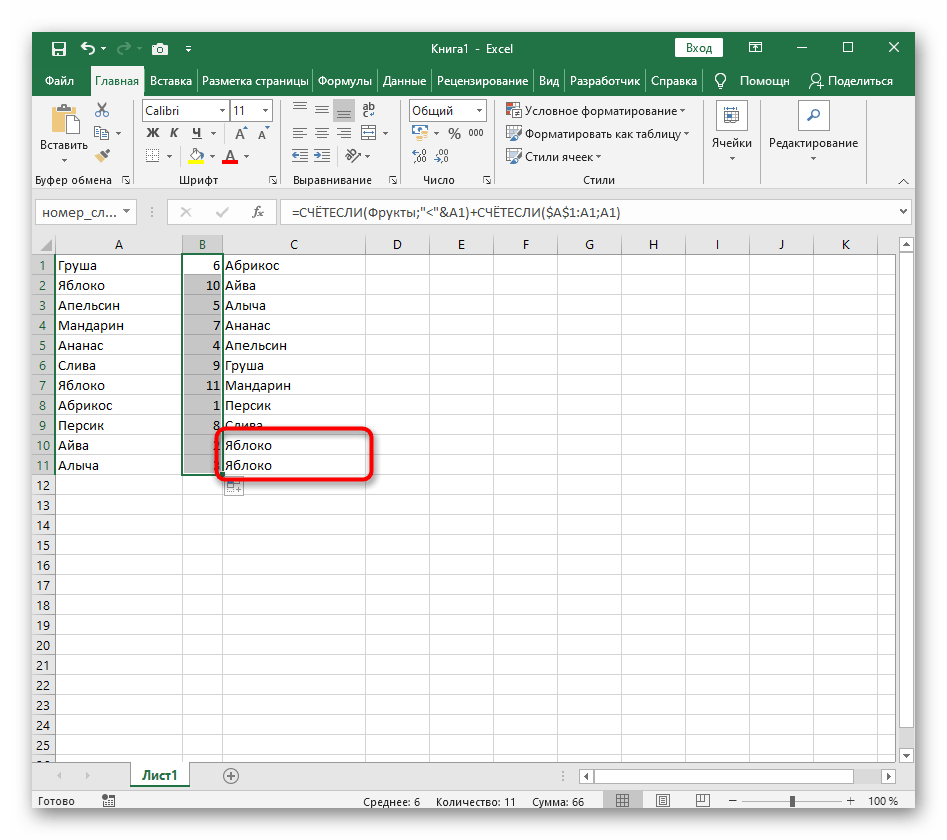Съдържание:
Метод 1: Бутоните за бързо сортиране
В Excel има бутони, отговарящи за бързото сортиране на избрания масив от данни. Използването им ще бъде оптимално в ситуации, когато е необходимо да се обработят клетките само веднъж, предварително избирайки необходимите.
- Задръжте левия бутон на мишката и изберете всички стойности, които ще бъдат подложени на сортиране.
- На раздела "Начало" отворете падащото меню "Редактиране".
- В него използвайте блока "Сортиране и филтриране", избирайки реда, в който искате да подредите стойностите.
- Ако се появи известие за откритие на данни извън диапазона, ще трябва да изберете дали да го разширите или да сортирате само в рамките на указаното избиране. Нека първо разгледаме първия вариант.
- При неговото използване съседните клетки, зависещи от общата таблица, се настройват според реда на разположение на текста, тоест ако срещу клетка "Август" има стойност "27", тя остава срещу същата дума.
- Вторият вариант е "Сортиране в рамките на указаното избиране".
- Така се премества само указаното текстово съдържание, а клетките срещу него остават непокътнати.Това означава, че ще настъпи изместване на данните, ако преди това е имало някаква връзка между тях.
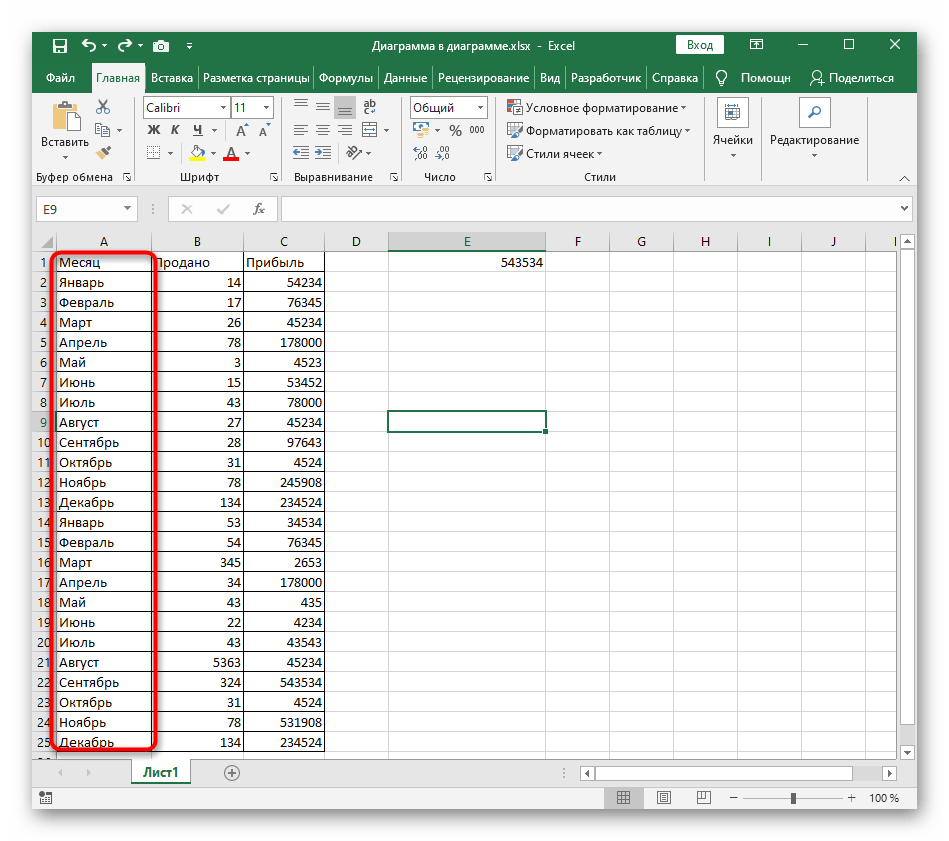
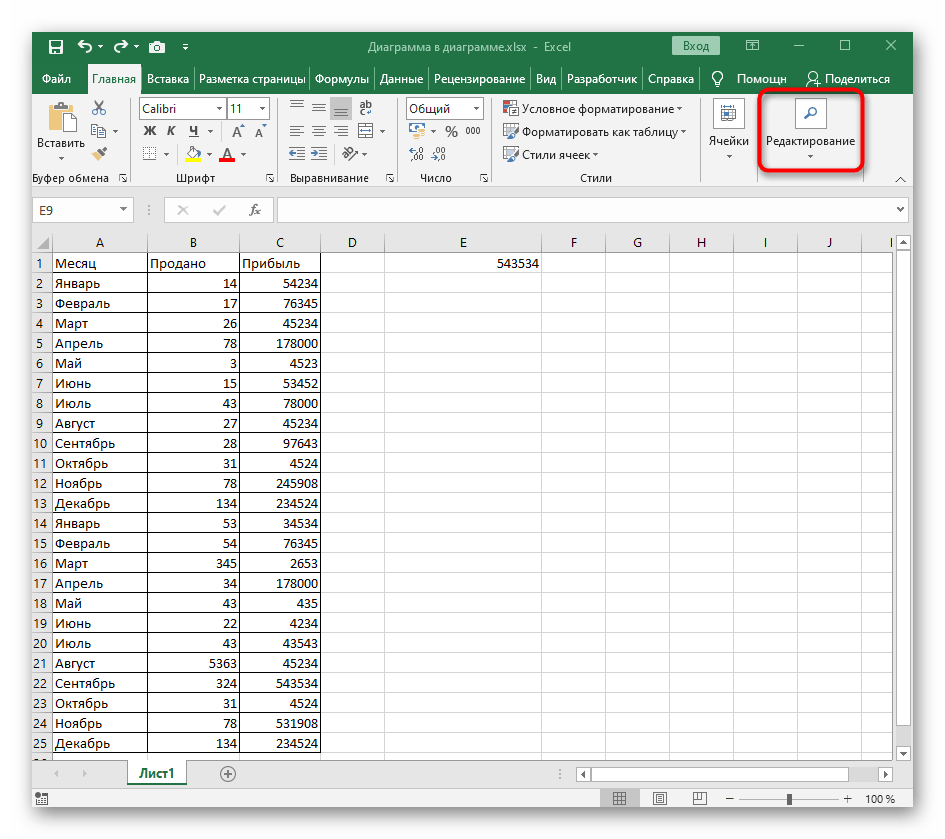
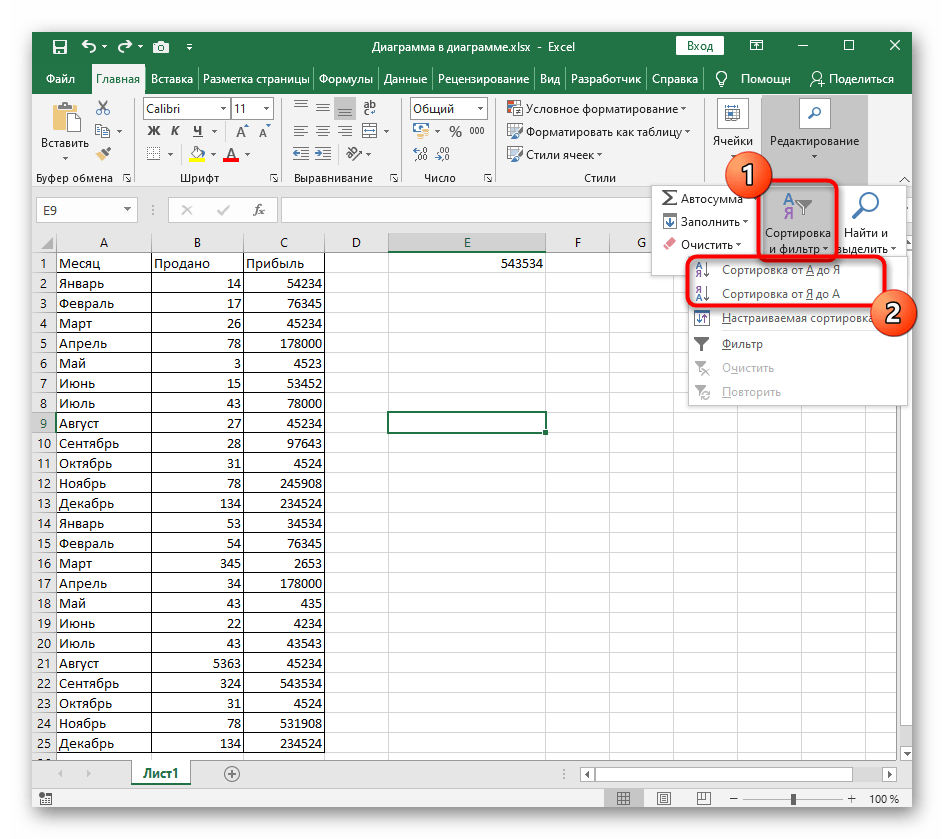
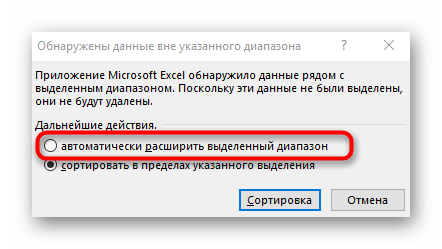
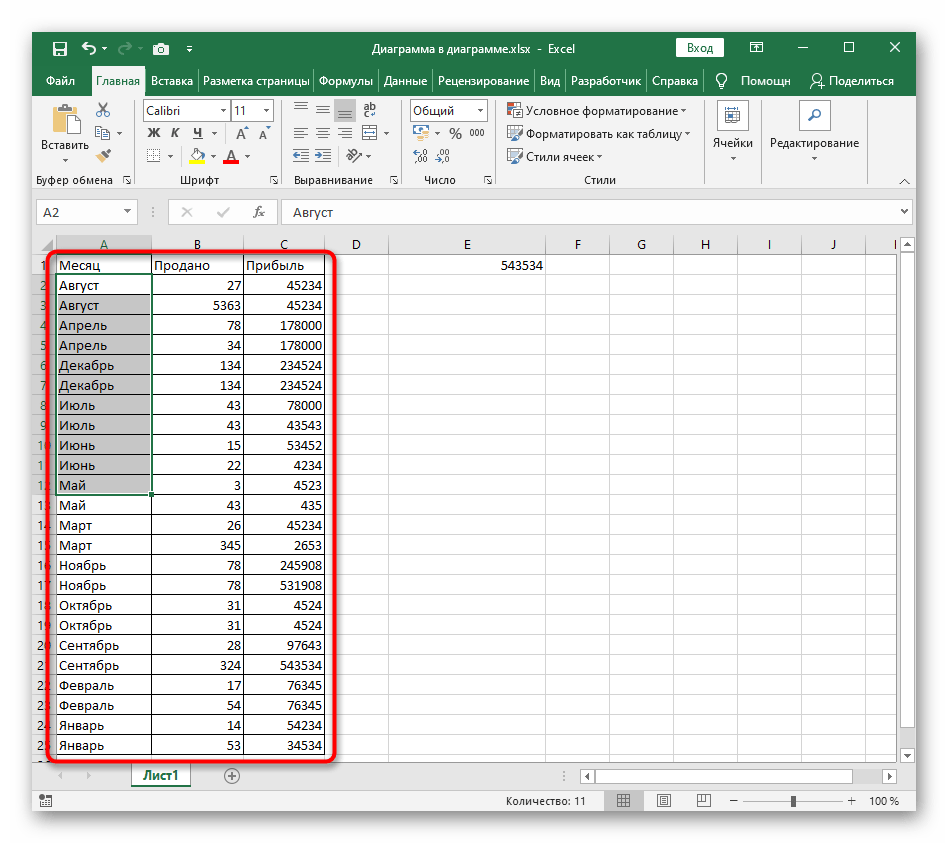
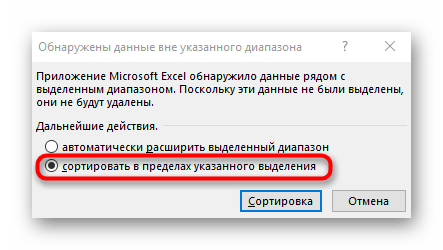
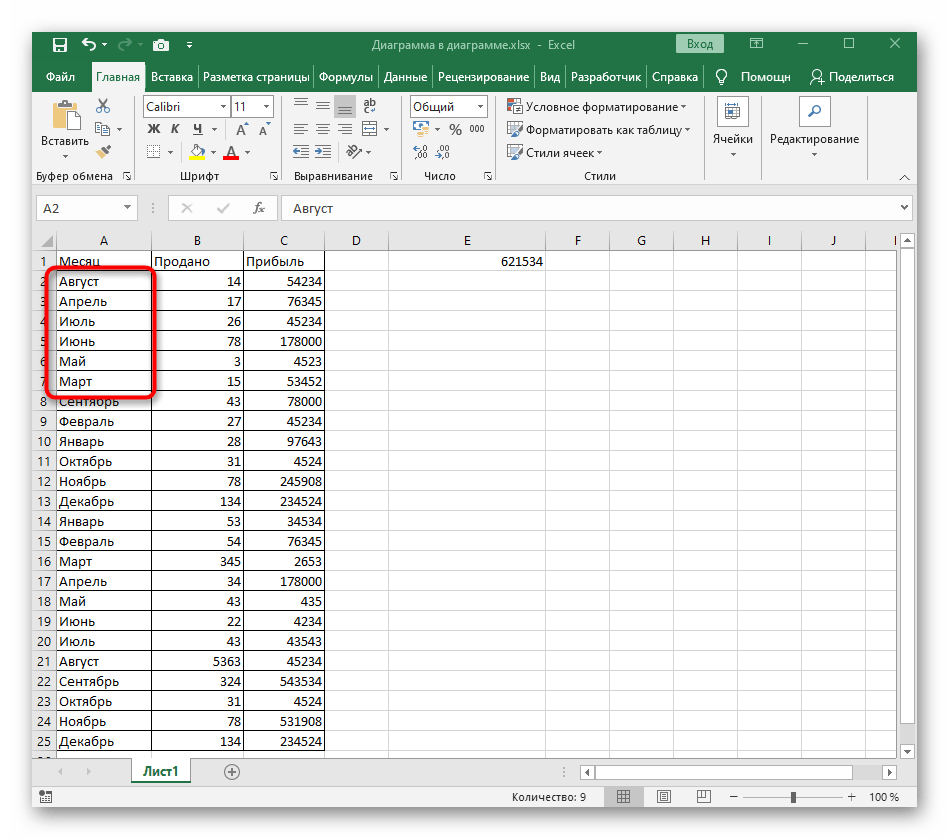
Ако все още не сте решили дали искате да сортирате само посочения диапазон или трябва да включите съседни клетки, проверете всеки вариант, отменяйки го с натискане на клавишната комбинация Ctrl + Z. Така е по-лесно да се определи какви промени настъпват в таблицата.
Метод 2: Персонализирано сортиране
Персонализираното сортиране позволява по-гъвкаво подреждане на елементите в таблицата, като се вземат предвид няколко нива и различни диапазони от данни. За неговото създаване се използва специално меню, което ще вземем предвид по-нататък.
- Препоръчваме веднага да маркирате цялата таблица, ако освен сортиране по азбучен ред желаете да добавите още няколко нива.
- След това в същия раздел "Редактиране" изберете опцията "Персонализирано сортиране".
- В падащото меню "Сортиране по" посочете колоната, която е засегната от сортирането.
- Като режим на сортиране се избира тип "Стойности на клетките".
- Остава само да посочите реда "От А до Я" или "От Я до А".
- Ако трябва да сортирате и други колони, добавете ги като нива и извършете същата настройка.
- Върнете се към таблицата и се уверете, че всички действия са изпълнени правилно.
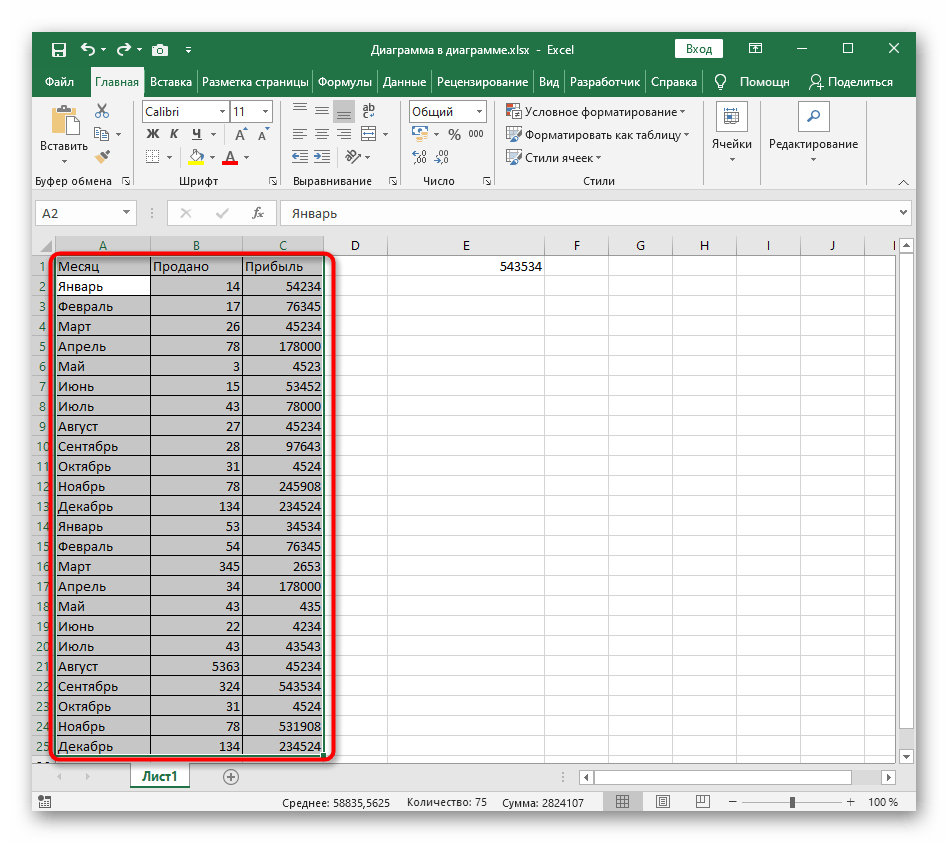
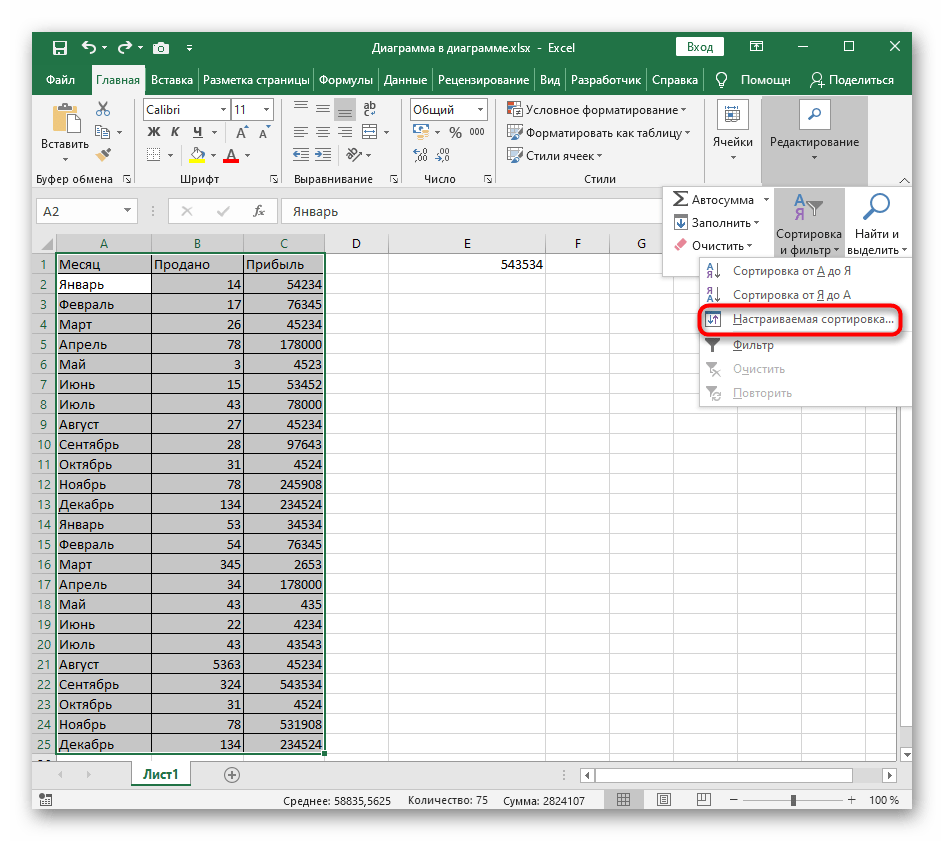
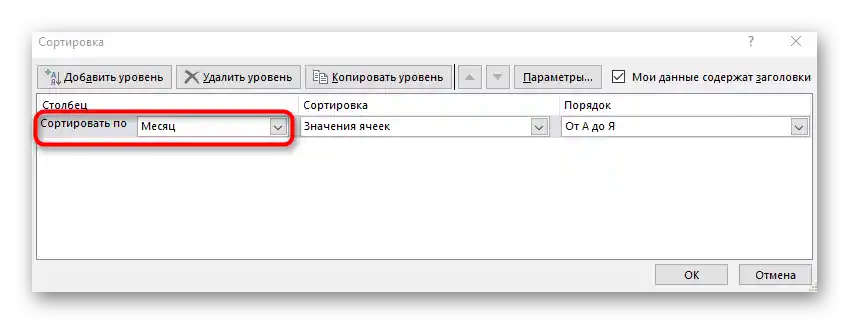
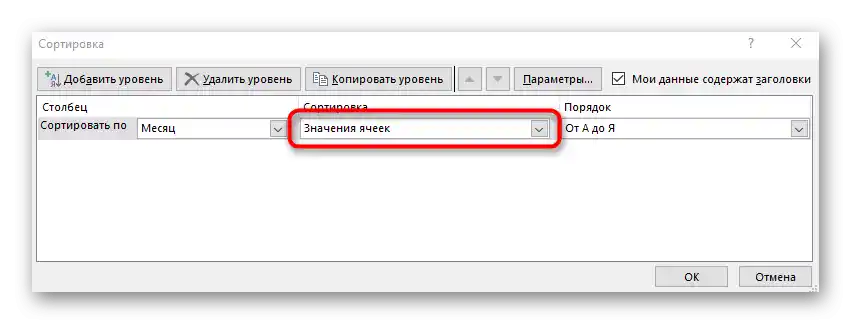
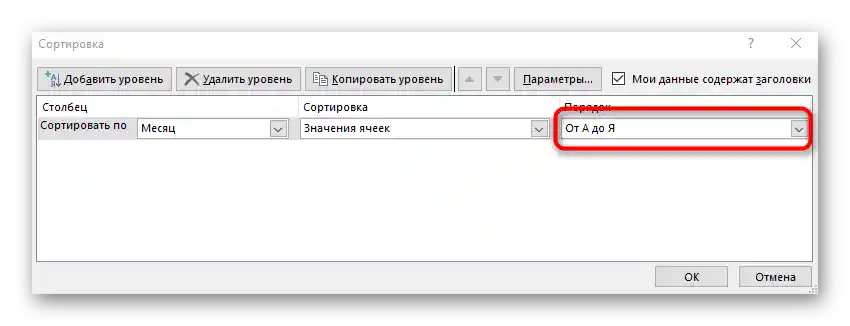
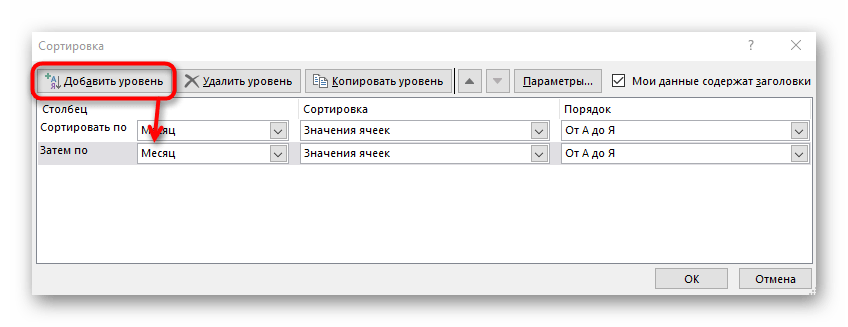
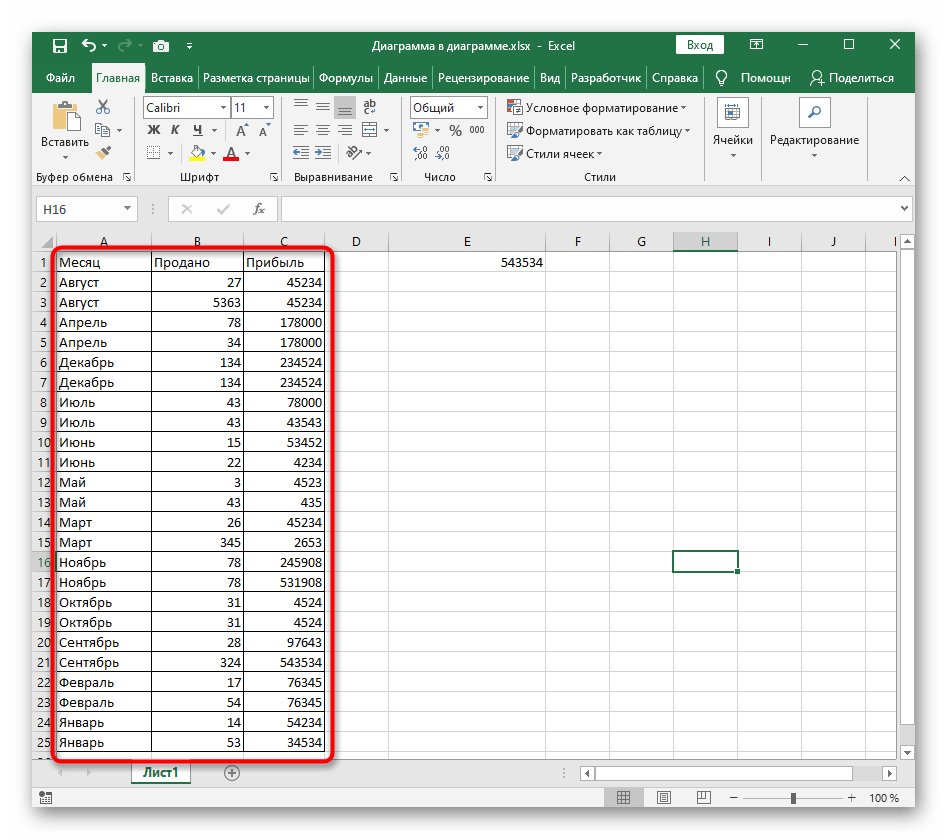
Метод 3: Формула за сортиране
Недостатъците на предишните методи са, че те сортират само еднократно, а динамично при извършване на промени таблицата не се променя. Ако не ви удовлетворява такъв вариант, ще е необходимо ръчно да създадете формула за сортиране, която при добавяне или премахване на елементи автоматично ще ги пренареди в необходимия ред. Формулите ще бъдат няколко, тъй като засега разработчиците не са добавили специална функция, която да позволи да се мине без използване на помощни изчисления.Целият последващ процес се състои от няколко етапа за правилното разбиране на принципа на сортиране по азбучен ред.
Стъпка 1: Създаване на помощна формула
Основната задача е да се създаде помощна формула, която анализира думите в клетките и определя техния реден номер в бъдещия списък, сортиран по азбучен ред. Това става чрез сравнение с вградените алгоритми на Excel, които работят на принципа на анализ на кодировката. Няма да разглеждаме подробно работата на тази формула, а само ще покажем нейното създаване.
- За работа с бъдещите изчисления е необходимо да се създаде група от клетките, за което трябва да ги маркирате и в специално отреденото поле отгоре да зададете ново име.
- Сега диапазонът на маркираните клетки има собствено име, което отговаря за неговото съдържание — в нашия случай това са плодове. Ако въвеждате няколко думи в името, не поставяйте интервал, а използвайте вместо него долна черта: "(пример_текста)".
- В новата клетка ще създадем формула
СЧЁТЕСЛИ, която брои клетките, удовлетворяващи условието. Като диапазон посочете току-що създадената група, след това първата клетка за сравнение.В крайна сметка първоначалният вид на формулата е следният:=СЧЁТЕСЛИ(Фрукты;A1). - Сега резултатът от тази формула ще бъде "1", тъй като записът ѝ не е напълно верен за бъдещи изчисления, затова добавете израза
"<="&пред номера на първата клетка. - Разтегнете формулата, като задържите края на клетката, до края на бъдещия списък за сортиране.
- Преименувайте диапазона с числата в група - това ще е необходимо при съставянето на следващата формула.
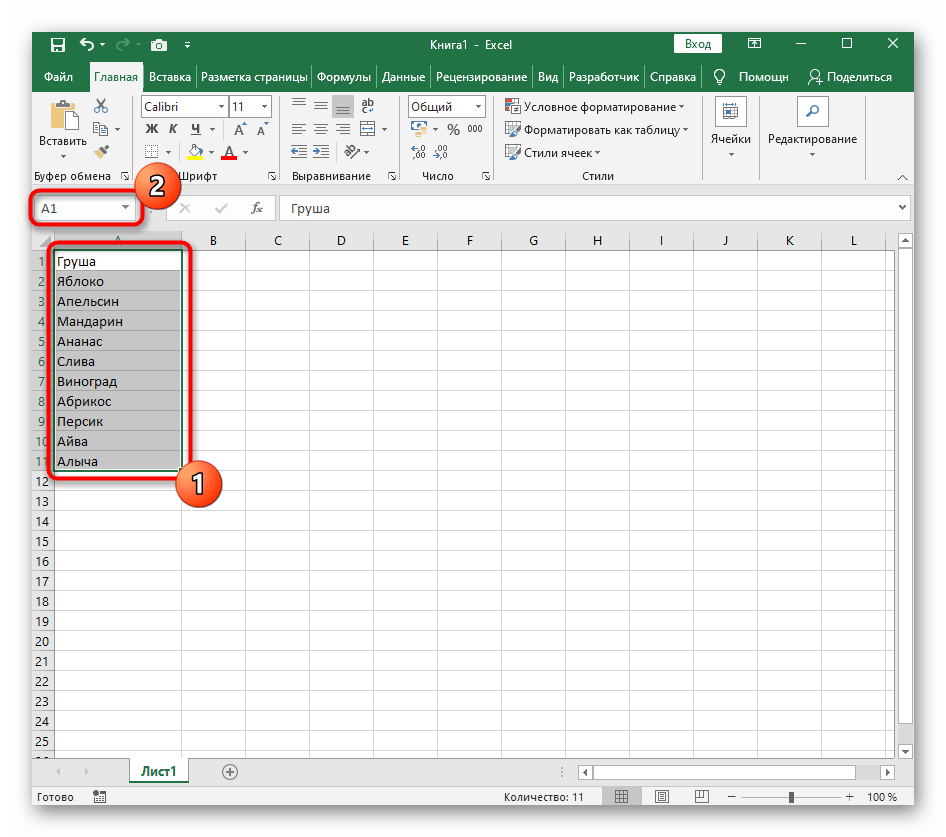
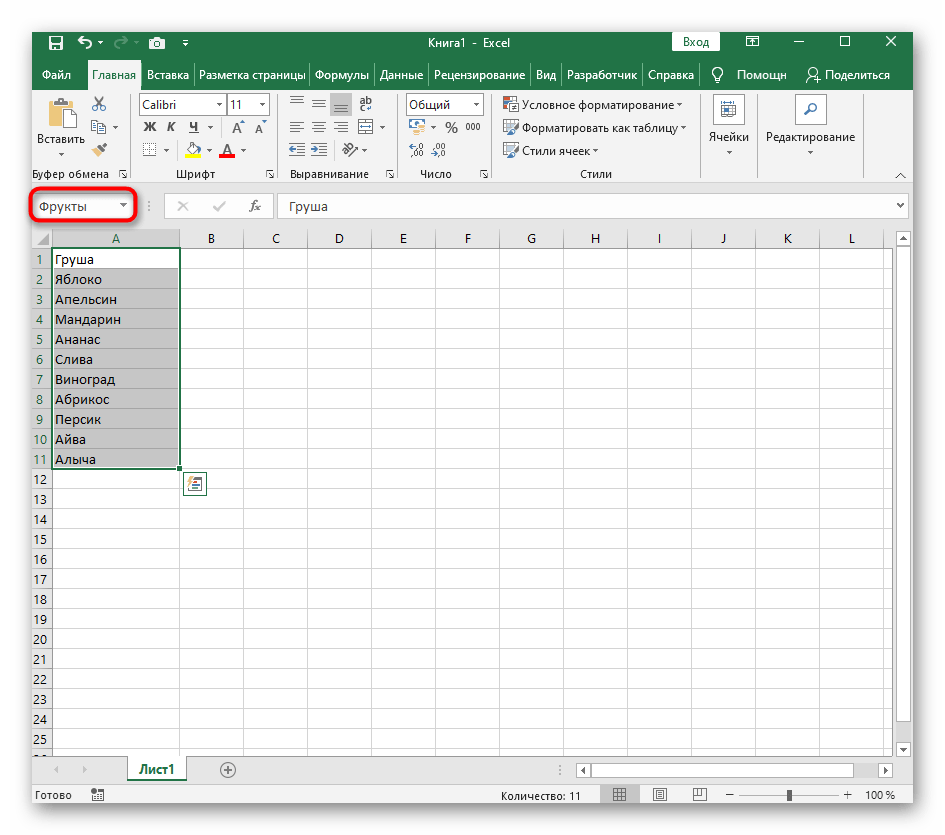
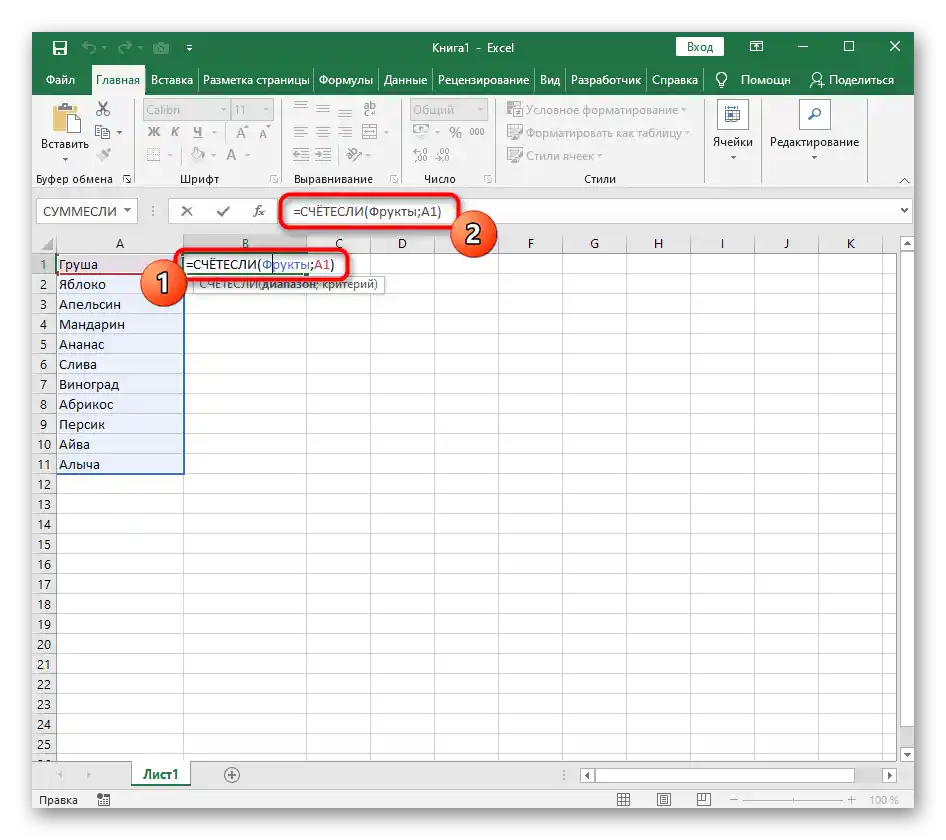
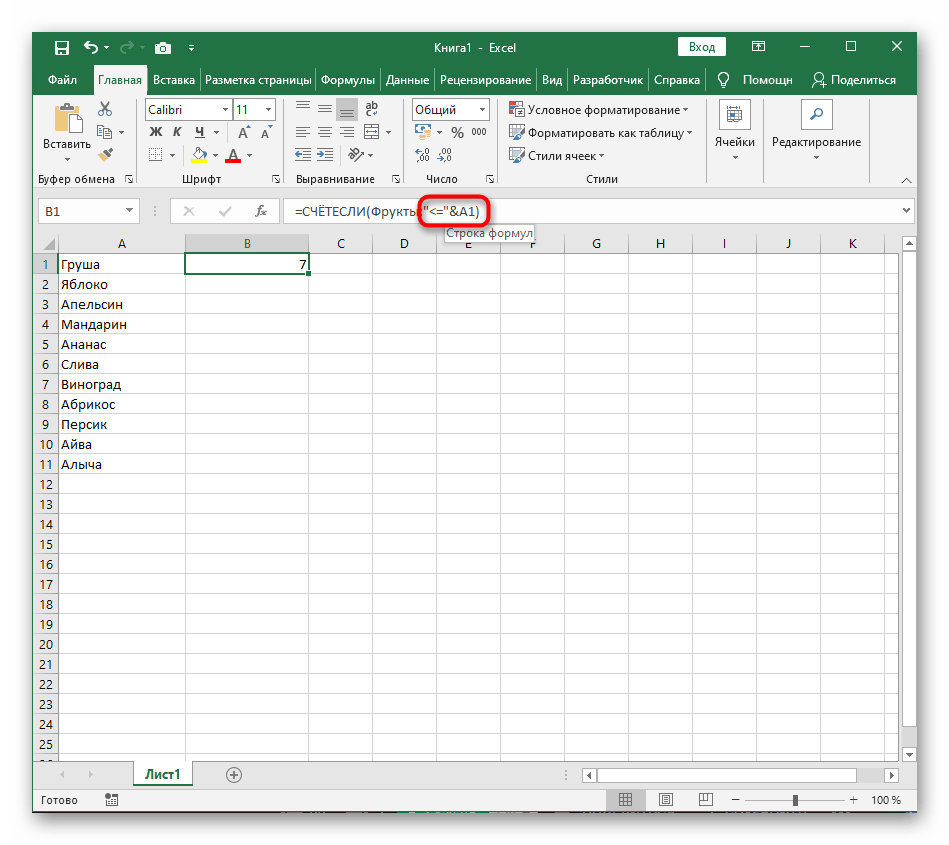
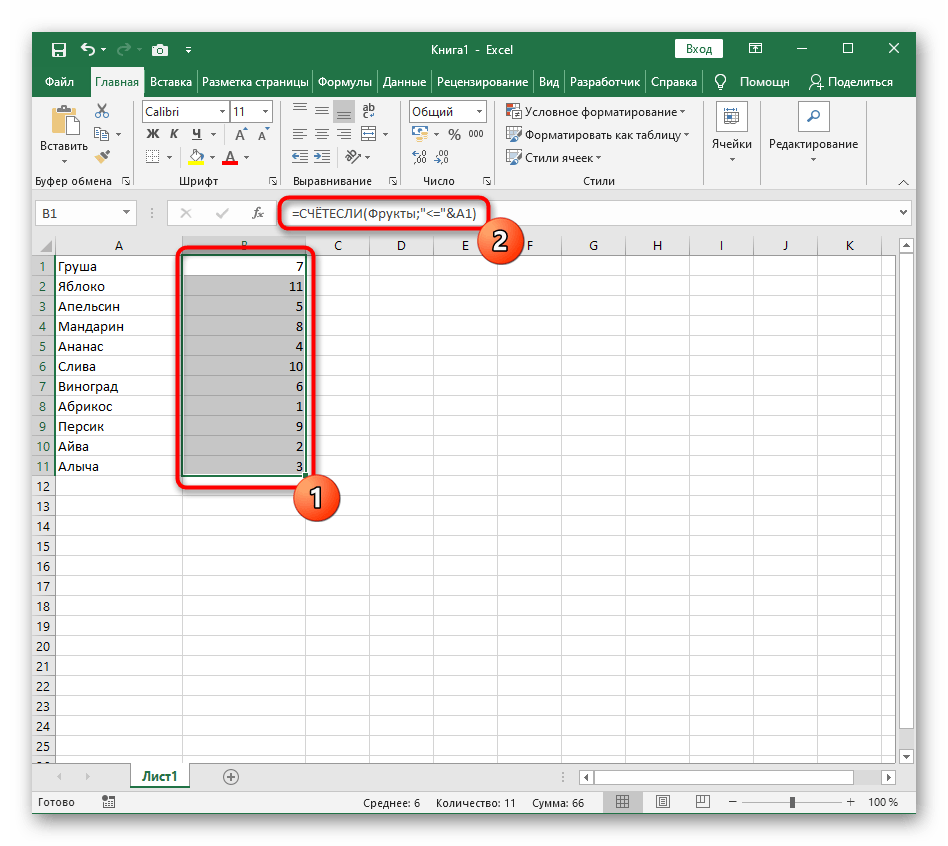
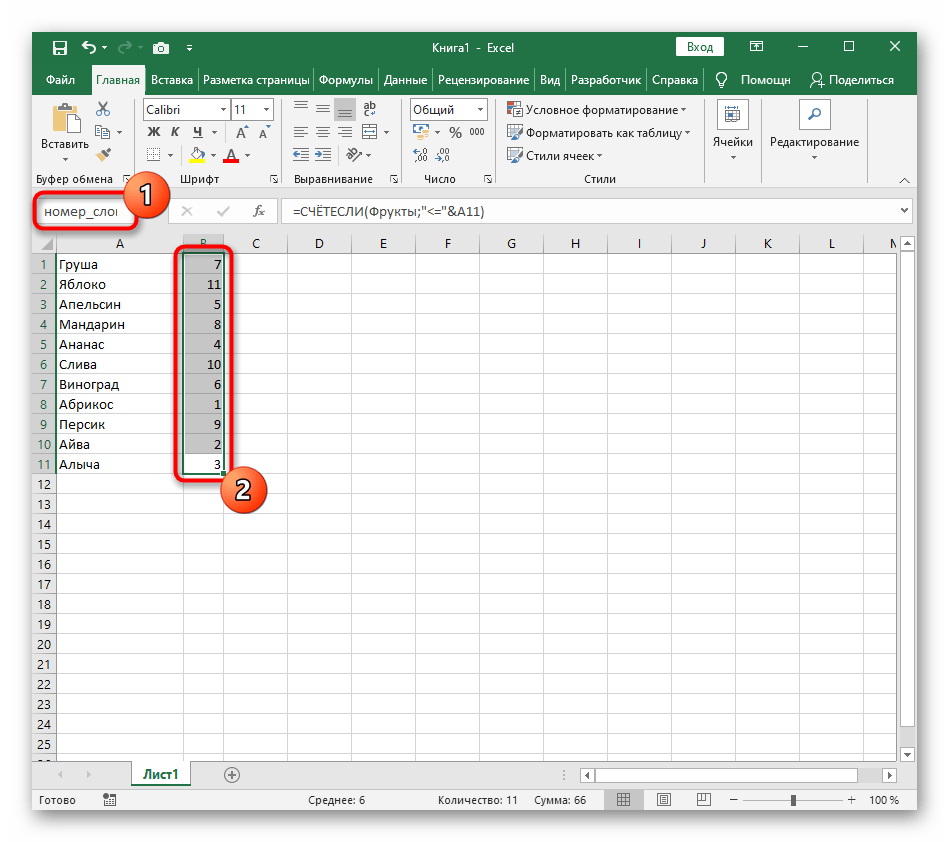
Стъпка 2: Създаване на формула за сортиране
Помощната формула е готова и работи правилно, затова можем да преминем към създаването на основната функция, която ще се занимава със сортирането благодарение на вече съществуващия автоматичен определител на позиции.
- В новата клетка започнете да въвеждате
=ПОИСКПОЗ(СТРОКА(A1). Тази формула отговаря за търсенето на позицията на реда, поради което трябва да посочите аргумента "A1". - След това, за улеснение на добавянето на именувани диапазони, отидете на "Формули", разширете менюто "Определени имена" и изберете "Използвай в формула".
- Добавете диапазона с помощната формула и посочете за него типа на съвпадение "Точно съвпадение" в падащото меню, което ще се появи след добавянето ";".
- Завършете създаването на формулата, обвивайки я в функцията
ИНДЕКС, която ще работи с масива от имена. - Проверете резултата и след това разтегнете формулата, както беше показано по-горе.
- Сега ще получите коректно работещ динамичен списък, сортиран по азбучен ред.
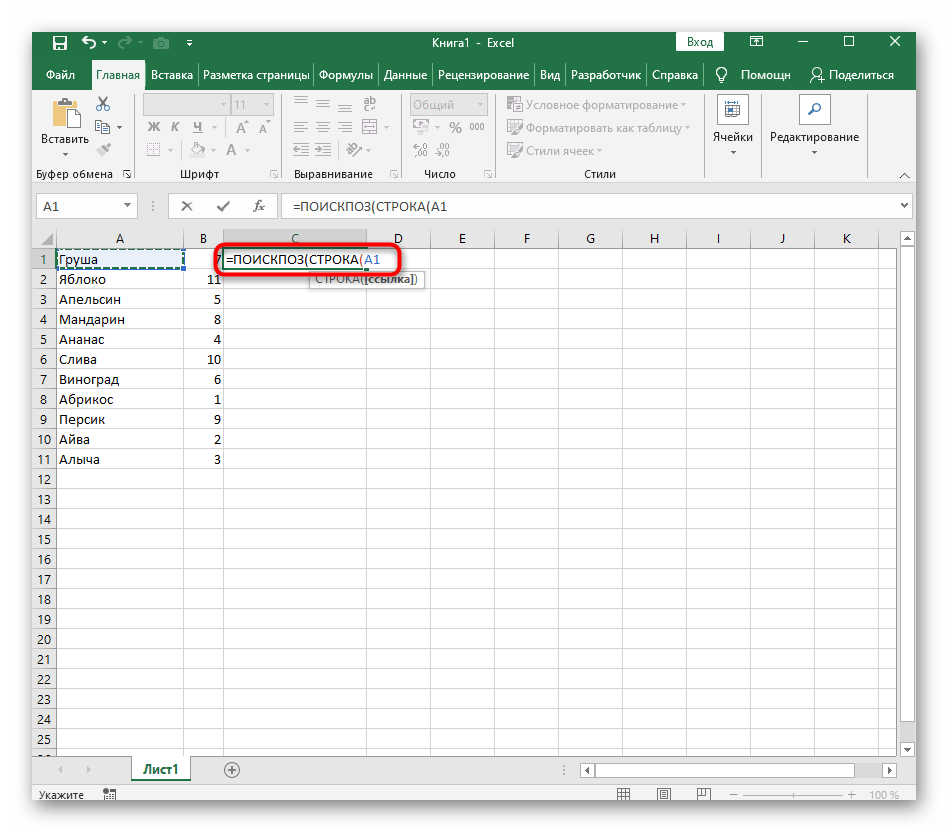
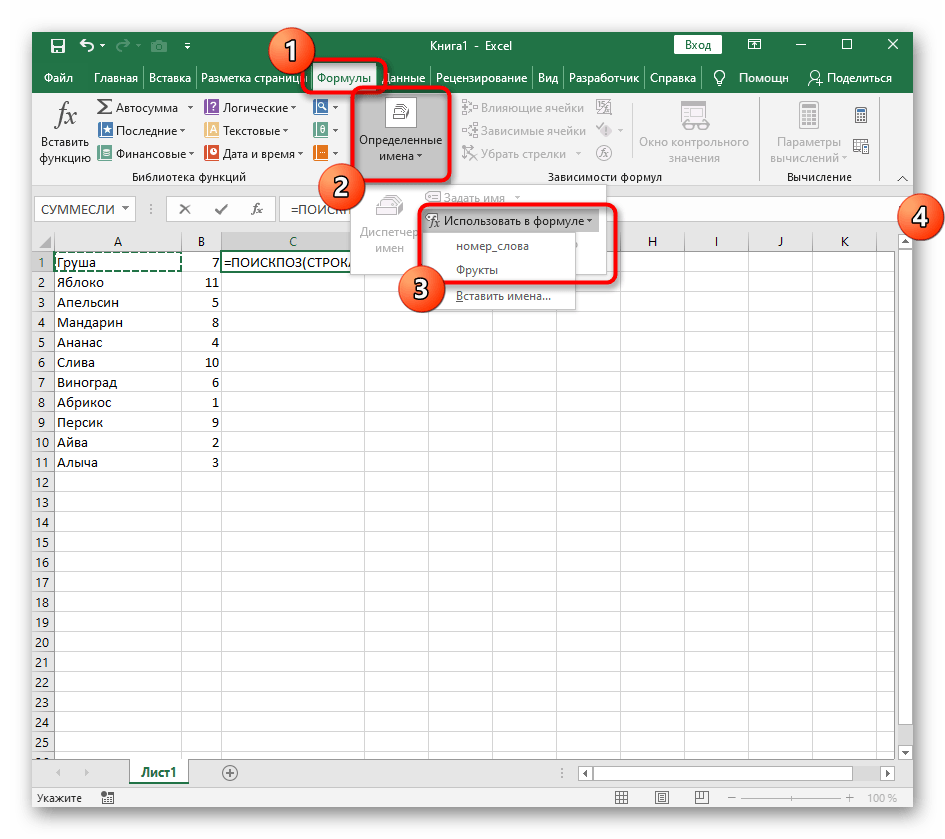
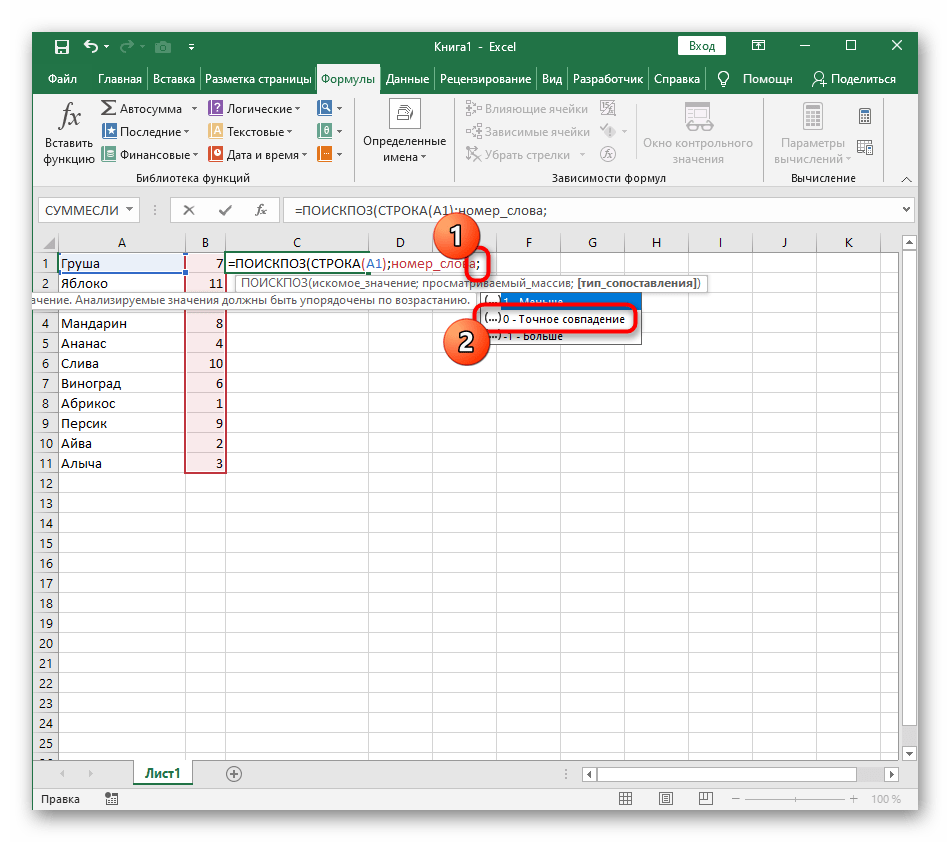
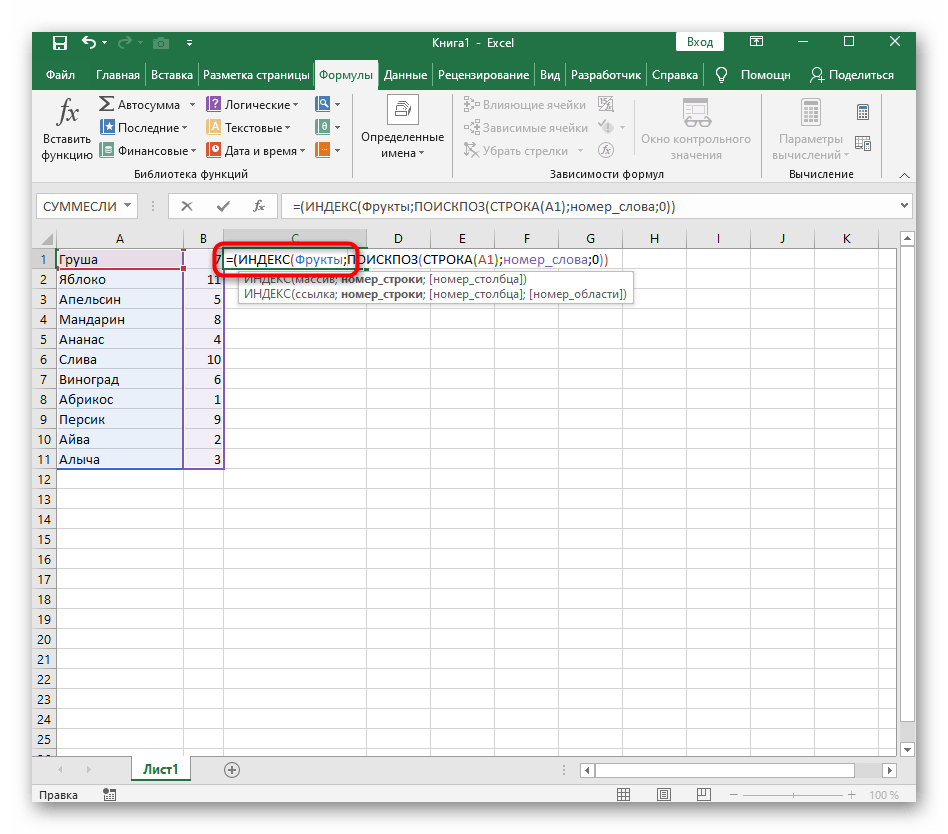
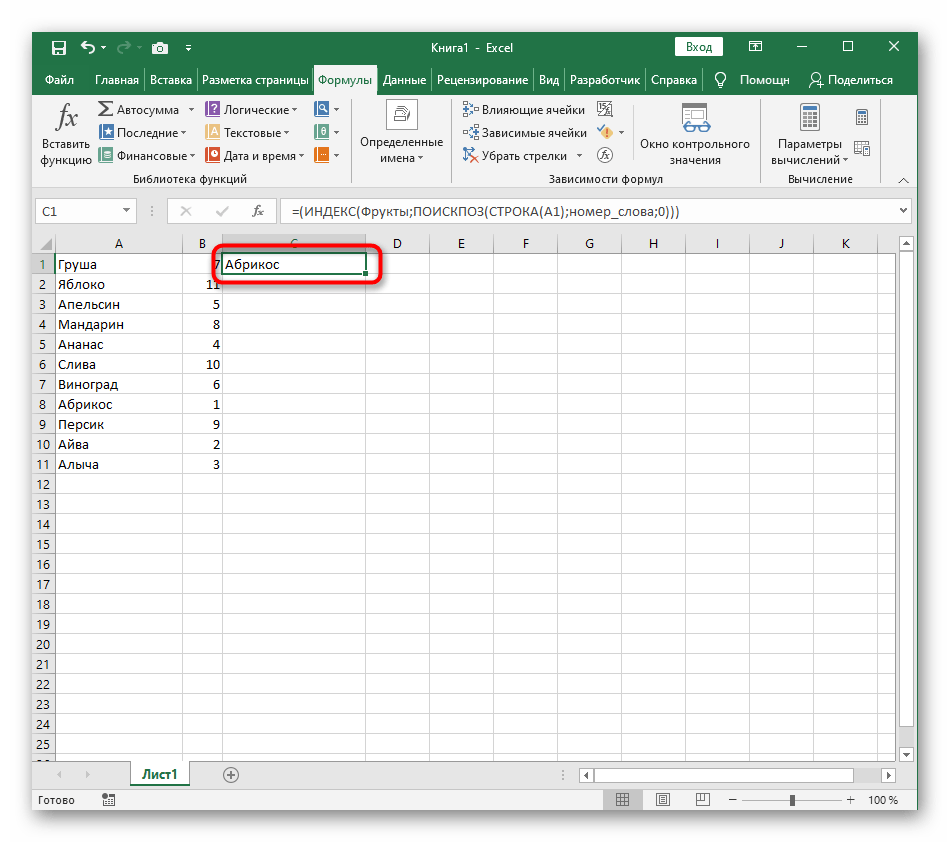
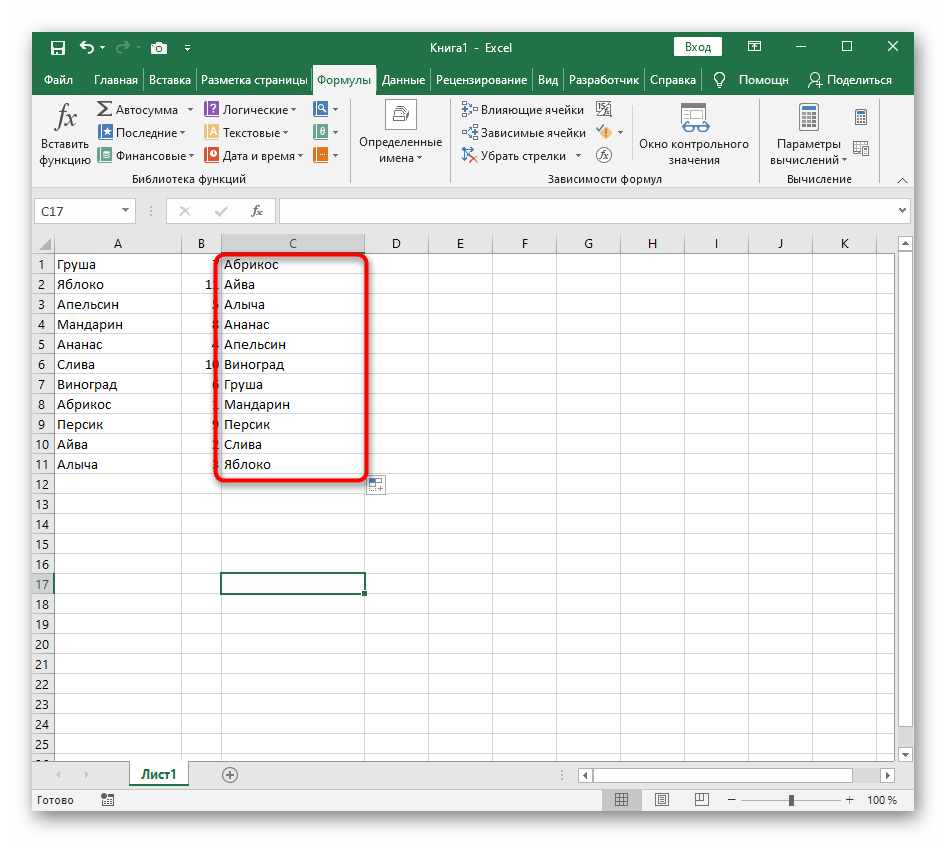
За улесняване на разбирането отделно предоставяме пълната формула:
=(ИНДЕКС(Фрукты;ПОИСКПОЗ(СТРОКА(A1);номер_слова;0))), на вас остава само да я редактирате според вашите цели и да я разтегнете на необходимия диапазон от клетки.
Стъпка 3: Модернизация на формулата за повторни имена
Единственият недостатък на току-що създадената формула е некоректната ѝ работа при наличие на повторни имена, което можете да забележите на представения по-долу екранен снимка.Това е свързано с факта, че помощната функция не може да обработи правилно повтарящите се думи, затова ще трябва да я усъвършенствате малко, ако искате да използвате повтарящи се елементи в списъка.
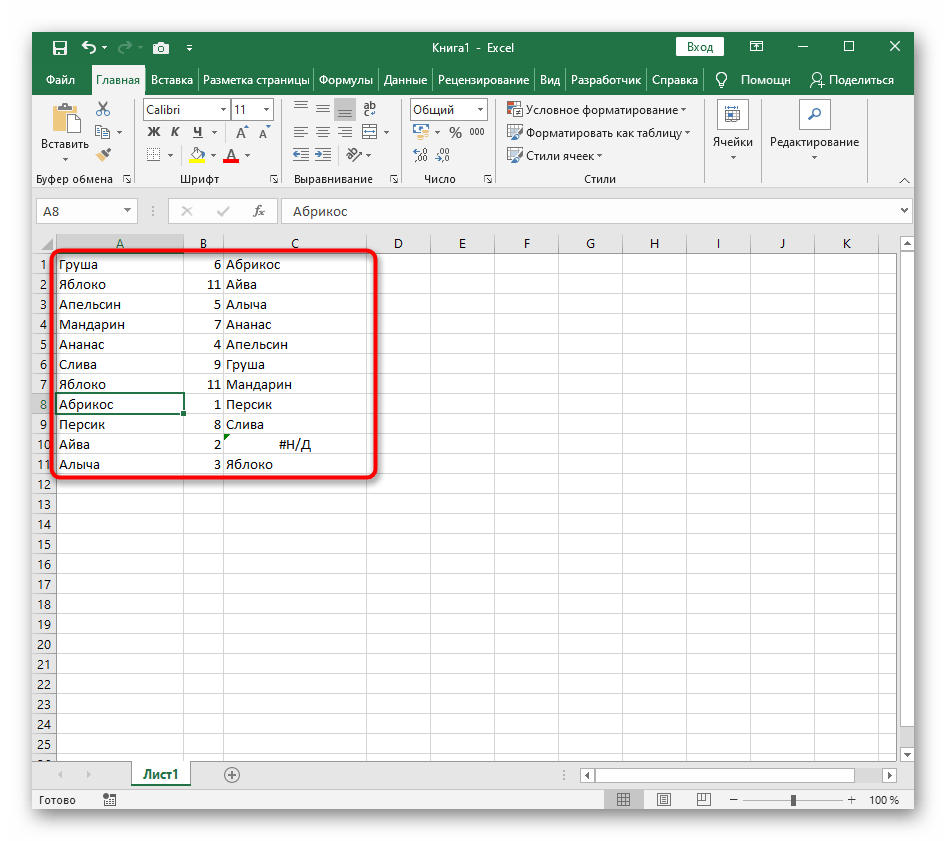
- Отворете помощната формула и премахнете знака "<", за да
СЧЕТИработи само при условие за равенство. - Добавете втората част -
+СЧЕТИ($A$1:A1;A1), която позволява нормално записване на еднакви думи в последователен ред. - Отново разтегнете формулата, за да се промени във всички клетки.
- Добавете в списъка повтарящи се наименования, за да проверите тяхното нормално отображение.